SSD Mini Tweaker 1.1 / 2.2

SSD Mini Tweaker - небольшая программа для изменения настроек и параметров системы под твердотельный накопитель. Цель программы - снизить обращение системы к SSD для более продолжительной его работы. Программа, которую можно бесплатно скачать на cwer.ws, написана на языке программирования Delphi и предназначена для пользователей, у которых система установлена на SSD-диске.
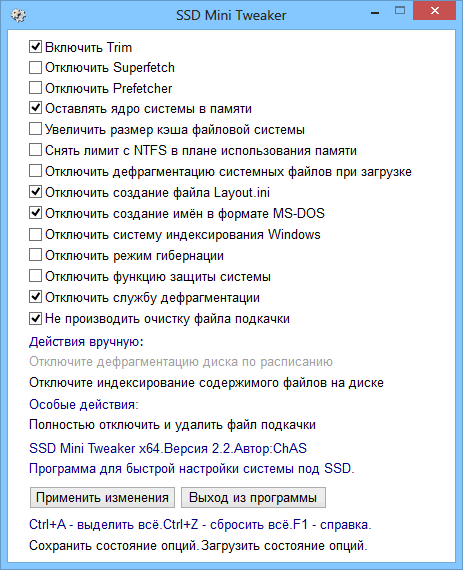
Описание опций SSD Mini Tweaker:
- TRIM - команда, позволяющая операционной системе уведомить твердотельный накопитель о том, какие блоки данных больше не используются и могут быть очищены накопителем самостоятельно. Применение TRIM позволяет устройству SSD уменьшить влияние "сборки мусора", которая в противном случае в дальнейшем обернётся снижением скорости записи в затронутые секторы. Поддержка TRIM обеспечивает более стабильную скорость записи, а также снижает износ свободных ячеек памяти.
- Superfetch (супервыборка) - служба, которая поддерживает и улучшает производительность системы, осуществляя кэширование наиболее часто используемых файлов. Учитывая минимальное время доступа SSD-накопителя, её можно отключить.
- Prefetcher (предварительная выборка) - компонент операционной системы Windows, ускоряющий процесс её начальной загрузки и сокращающий время запуска программ. Для SSD, в силу его быстрой работы, совершенно не нужен. Отключив его, вы также можете освободить системную память.
- По умолчанию ядро системы сбрасывается в файл подкачки. Можно заставить Windows оставлять ядро системы в памяти, тем самым ускорить работу самой системы и уменьшить количество обращений к диску. Однако необходимо иметь более 2-ух гигабайт оперативной памяти.
- Увеличение размера кэша файловой системы улучшает производительность компьютера и влияет на то, как часто система будет записывать изменённые блоки файлов на диск, но уменьшает физическое пространство памяти, доступное для приложений и служб. Уменьшение количества записи данных на диск минимизирует использование файловой подсистемы, однако необходимо иметь более 2-ух гигабайт оперативной памяти.
- При снятии лимита с NTFS в плане использования памяти увеличивается пул страниц, доступных для кэширования файловых операций чтения/записи. Это облегчает запуск нескольких приложений сразу, но желательно иметь достаточно большое количество оперативной памяти.
- Хотя дефрагментация системных файлов и уcкоряет загрузку системы, но для SSD бесполезная и даже вредная вещь. Поэтому строго рекомендуется отключить дефрагментацию системных файлов при загрузке системы, установленной на SSD.
- Каждые три дня во время простоя компьютера в папке Windows\Prefetch создаётся файл Layout.ini, в котором сохраняется список файлов и папок, использовавшихся при загрузке операционной системы и запуске программ. Штатный дефрагментатор диска использует информацию из файла Layout.ini для оптимального физического размещения этих файлов на диске. Однако для SSD это совершенно не нужно.
- Создание имён файлов в формате "8.3" для всех длинных имён файлов и папок на разделах NTFS может замедлить перечисление элементов в папках. По желанию можно отключить создание имён в формате MS-DOS .
- Служба Windows Search производит индексирование файлов и папок. Если система установлена на SSD-накопителе, то увеличение производительности от использования данной функции вряд ли будет заметно и поэтому есть смысл отключить службу Windows Search.
- Отключив режим гибернации и удалив файл hiberfil.sys, вы можете освободить объём на SSD, соответствующий объёму установленной оперативной памяти, что наиболее актуально для владельцев SSD маленькой ёмкости.
- Отключив функцию защиты системы (восстановление системы), вы освобождаете больше свободного места на системном диске и уменьшите число операций записи на SSD. Контрольные точки могут занимать до 15% от общего объема и недоступны для команды TRIM. Регулярное использование данной функции Windows потенциально способно привести со временем к снижению производительности накопителя.
- SSD-накопитель совершенно не нуждается в дефрагментации, имея одинаковое время доступа для всех ячеек памяти. Поэтому службу дефрагментации можно отключить.
- Если вы поместили файл подкачки на SSD, то рекомендуется отключить очистку файла подкачки при перезагрузке системы, так как происходит дополнительное обращение к диску (удаление данных из файла подкачки, что и приводит к увеличению времени перезагрузки и выключения компьютера). При отключённом файле подкачки ключ "ClearPageFileAtShutdown" примет нулевое значение, а сама опция будет блокирована. По умолчанию очистка файла подкачки уже отключена в системе.
Изменения в версии 1.1:
- Переименована опция "Отключить очистку файла подкачки" в "Не производить очистку файла подкачки"
- Небольшие визуальные доработки и мелкие исправления.
- Исправлены неточности в файле справки.
Изменения в версии 2.2:
- Добавлена возможность отключить файл подкачки.
- Добавлена скрытая возможность для активации AHCI режима в системе.
- Переименована опция "Отключить очистку файла подкачки" в "Не производить очистку файла подкачки".
- Небольшие визуальные доработки и мелкие исправления.
- Дополнен и исправлен файл справки.
Примечание: версия 1.1 работает только на Windows XP SP2/SP3 (x86), а версия 2.2 только на Windows 7, Windows 8, Windows Server 2012. На обменниках в архиве находятся обе версии.
ОС: Windows XP SP2/SP3 (x86) / Windows 7, Windows 8, Windows Server 2012
Скачать программу SSD Mini Tweaker 1.1 / 2.2 (2,47 МБ):
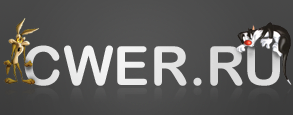

Отметил все пункты.Отличьный результат.
Отличная программа,но дефрагментацию отключать не советую,т.к там не дефрагментация,а оптимизация Trim.
Некоторые модели имеют(как в моем случае)возможность установки двух HDD в корпус на разьёме SATA
Но вот незадача SSD-накопитель никак не хочет поместиться в корпус ноутбука.
В этом случае нам пригодятся плоскогубцы и маларный нож с отверткой.
Кропотливо анализируем ситуацию
С помощью отвертки избавляемся от корпуса SSD, в результате получаем "голую, похудевшую" плату с разьёмом SATA
При необходимости аккуратно дорабатываем крышку и корпус под плату SSD (только прямыми руками)
В результате нехитрой манипуляции получаем ноут с двумя накопителями и мгновенную скорость работы!
Помимо разъема SATA,есть еще mSATA,который специально сделан под SSD.
Нормальный ssd, например plextor m5pro имеет толщину 7 мм и помещается. Для ноутбука нужно приобретать диск, рассчитанный на установку в ноутбук, а не заниматься онанизмом.
Спасибо пригодилась)
Классная программа давно ей пользуюсь,странно что её раньше тут не выкладывали),не разу не подводила,не бойтесь она не нанесет вред системе
Да программа отличная(раньше пользовался когда был OCZ Vertex3-но к сажелению бракованная модель попалась)пришлось вернуться на HDD.Спасибо пригодится в дальнейшем
Если кто-то опасается активировать какие-либо пункты, не переживайте. НА своей системе включение всех галочек дало положительный результат:
Спасибо!